Når du installerer en volumlisensversjon av Office Standard eller Office Professional Plus på en ny PC, kan ledeteksten Vi setter i gang komme opp hver gang du starter Office. Dette kan skje hvis du ikke avinstallerer den forhåndsinstallerte versjonen av Office på den nye PC-en før du installerer en volumlisensversjon av Office.
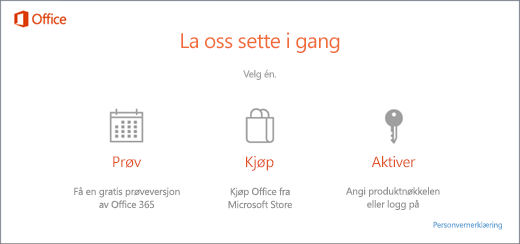
Du kan stoppe aktiveringsledetekstene ved å sørge for at Office bruker volumlisensiering. Deretter oppdaterer du registeret.
Kontrollere at din versjon av Office bruker volumlisensiering
Volumlisensversjoner av Office brukes som regel av store organisasjoner. Her ser du hvordan du finner ut om versjonen din av Office bruker volumlisensiering:
-
Åpne et dokument i Word.
-
Gå til Fil > Konto.
-
Sammenlign skjermen din med dette skjermbildet og se etter det følgende.
-
Volumlisensversjoner heter Office Standard eller Office Professional Plus
-
Volumlisensversjoner har en kobling for Endre produktnøkkel.
-
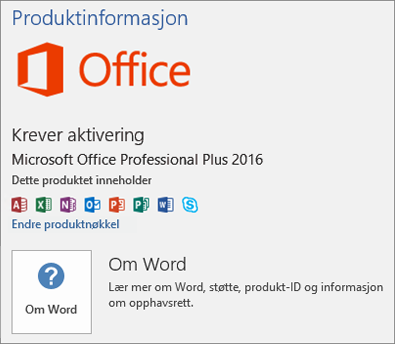
Hvis du ser knapper merket Administrer konto eller Oppdater alternativer, har du ikke en volumlisensversjon av Office. Hvis du trenger hjelp til å aktivere andre Office-versjoner, kan du se Aktivere Office.
Oppdater registeret for å fjerne Microsoft 365 aktiveringsledeteksten
Viktig!: Denne aktiviteten viser deg trinn for trinn hvordan du endrer registeret. Alvorlige problemer kan imidlertid oppstå hvis du endrer registeret på feil måte. Pass derfor på at du følger disse trinnene nøye. For ekstra beskyttelse bør du sikkerhetskopiere registeret før du endrer det. Du kan dermed gjenopprette registeret hvis det oppstår problemer.
-
Lukk aktiveringsvinduet og alle Office-programmer.
-
Høyreklikk på Start-knappen

-
Skriv inn regedit, og klikk deretter på ENTER. Velg Ja når du blir bedt om å åpne registerredigeringen.
-
Gå til følgende nøkkel i registeret på venstre side av registerredigeringen under Datamaskin:
HKEY_LOCAL_MACHINE\SOFTWARE\Wow6432Node\Microsoft\Office\16.0\Common\OEM
-
Høyreklikk på OEMverdien og klikk på Fil > Eksport.
-
Lagre nøkkelen.
-
Når nøkkelen er sikkerhetskopiert, velger du Rediger > Slett.
-
Gjenta trinn 3–6 for å få følgende nøkkel:
HKEY_LOCAL_MACHINE\SOFTWARE\Microsoft\Office\16.0\Common\OEM
-
Lukk registerredigeringen og start Office igjen.











